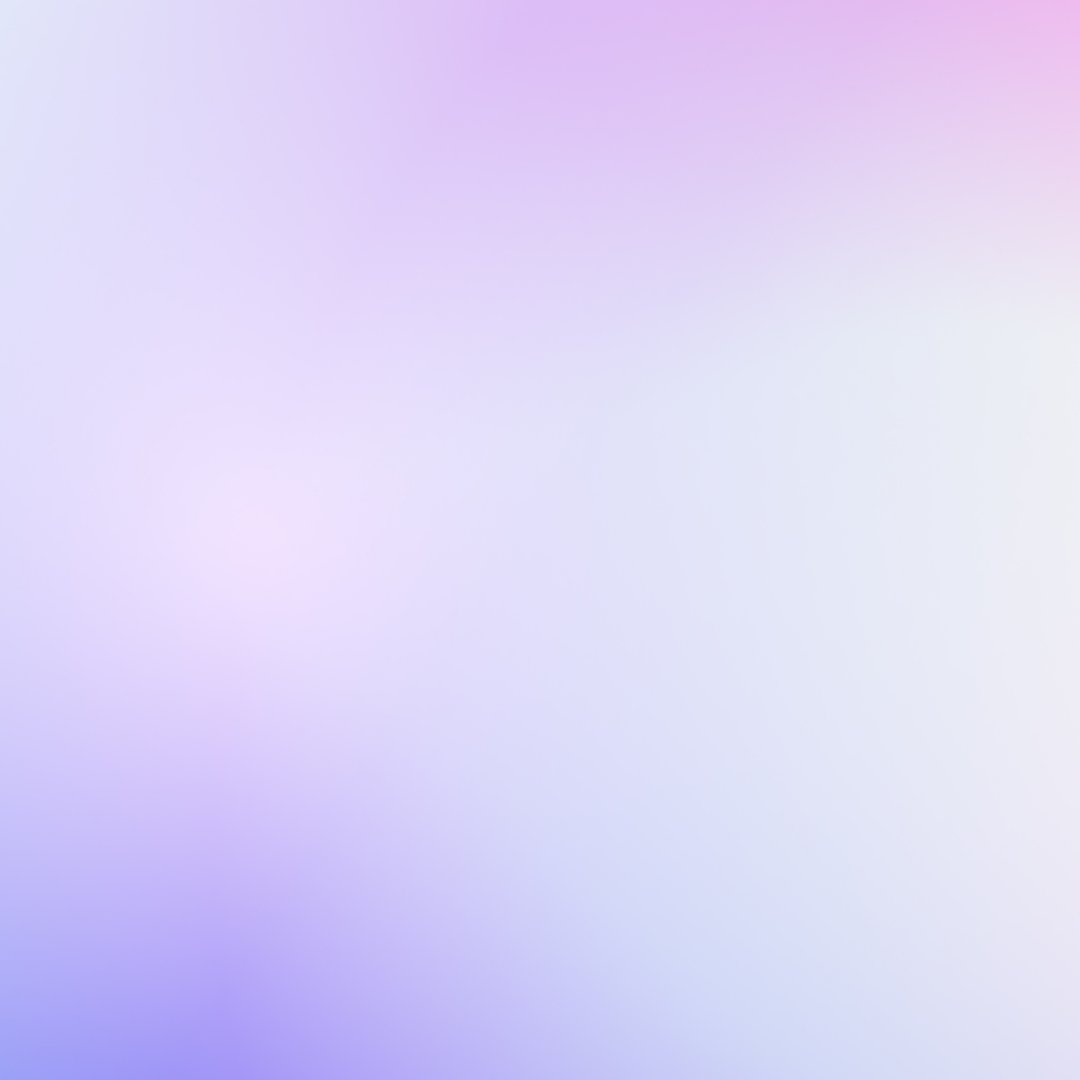웹 서버 구축 완벽 설명서: 초보자도 쉽게 이해하는 A to Z
웹 서버 구축에 대한 막막함, 이제 그만 떨쳐 버리세요! 이 글에서는 웹 서버 구축 방법을 단계별로, 누구나 이해하기 쉽게 설명해 드릴게요. 복잡한 용어는 최대한 배제하고, 친절한 예시와 함께 웹 서버의 세계를 흥미롭게 탐험해 보아요.
1, 웹 서버란 무엇일까요?
먼저 웹 서버가 무엇인지부터 알아볼까요?
웹 서버는 간단히 말해 웹사이트를 사용자에게 제공하는 컴퓨터라고 생각하시면 돼요. 우리가 매일 사용하는 웹사이트, 예를 들어 네이버, 다음, 유튜브 등은 모두 각자의 웹 서버에 저장된 내용을 우리의 브라우저에 보여주는 것이죠. 웹 서버는 단순히 데이터를 저장하는 것 이상으로, 사용자의 요청을 받아 처리하고, 그에 맞는 웹 페이지를 전송하는 복잡한 역할을 진행해요. 이러한 방법을 통해 우리는 웹사이트를 볼 수 있는 거예요.
2, 나에게 맞는 웹 서버 선택하기: 어떤 종류가 있을까요?
웹 서버는 다양한 종류가 있고, 각각 장단점이 있답니다. 어떤 웹 서버를 선택할지는 여러 요소를 고려해야 해요. 예산, 기술 수준, 웹사이트 규모 등을 고려해서 신중하게 결정하는 것이 중요해요.
2.1 Apache HTTP Server
Apache는 가장 널리 사용되는 오픈소스 웹 서버 중 하나예요. 강력한 기능과 높은 안정성을 자랑하며, 무료로 사용할 수 있다는 큰 장점이 있죠. 다양한 운영체제를 지원하고, 풍부한 커뮤니티 지원으로 문제 해결도 용이해요. 하지만 설정이 다소 복잡할 수 있다는 점은 고려해야 해요.
2.2 Nginx
Nginx는 Apache와 비교해서 속도가 빠르고, 가볍다는 장점을 가지고 있어요. 특히, 많은 트래픽을 처리해야 하는 대규모 웹사이트에 적합해요. 또한, Reverse Proxy나 Load Balancing과 같은 고급 기능을 효율적으로 제공하는데 용이하죠. 하지만 Apache보다 설정이 다소 생소할 수 있고, 고급 기능을 다루기 위해서는 숙련된 지식이 필요할 수 있어요.
2.3 Microsoft IIS
Microsoft IIS는 Windows 운영체제에 최적화된 웹 서버로, Windows 환경에서 웹 서버를 구축하기에 편리해요. Windows 환경과의 통합이 잘되어 있어 관리가 용이하지만, Linux 기반 서버보다 확장성이 다소 떨어질 수 있어요.
3, 웹 서버 구축 단계별 설명서
이제 본격적으로 웹 서버 구축 단계를 알아볼까요?
단계별로 설명해 드리니 차근차근 따라와 보세요!
3.1 서버 선택 및 환경 설정
먼저, 웹 서버를 설치할 서버를 선택해야 해요. 개인용 컴퓨터를 사용할 수도 있고, 클라우드 서버를 이용할 수도 있죠. 클라우드 서버는 AWS, Google Cloud, Azure 등 다양한 서비스를 제공하고 있어요. 자신의 예산, 기술 수준, 웹사이트 트래픽 등을 고려하여 적절한 서버를 선택해야 해요. 운영체제(Linux 또는 Windows)도 선택해야 하는데, Linux(Ubuntu, CentOS 등)가 일반적으로 더 다양한 기능과 유연성을 제공해요.
3.2 웹 서버 소프트웨어 설치
선택한 운영체제에 맞는 웹 서버 소프트웨어를 설치해야 해요. Apache, Nginx, IIS 중 하나를 선택하고, 각 소프트웨어의 공식 문서를 참고하여 설치 방법을 진행하면 돼요. 대부분의 경우, 패키지 매니저(예: apt, yum)를 통해 쉽게 설치할 수 있답니다.
3.3 필요한 설정 변경
웹 서버가 설치되었다고 해서 바로 웹사이트를 서비스할 수 있는 것은 아니에요. 웹 서버 설정 파일을 수정하여 도메인 이름, 포트 번호, 웹사이트 파일 위치 등을 지정해야 해요. 설정 파일의 위치와 수정 방법은 웹 서버 종류에 따라 다르므로, 각 웹 서버의 공식 문서를 참고하는 것이 좋아요.
3.4 웹사이트 배포
모든 설정이 완료되었다면, 이제 웹사이트 파일을 웹 서버에 배포해야 해요. FTP(File Transfer Protocol) 또는 SCP(Secure Copy Protocol)를 사용하여 웹사이트 파일을 서버에 업로드하면 돼요.
3.5 테스트 및 보안 설정
모든 과정이 완료되면, 웹사이트가 제대로 작동하는지 테스트해야 해요. 웹 브라우저를 통해 웹사이트에 접속하여 정상적으로 작동하는지 확인하고, 필요에 따라 추가적인 설정을 변경해야 할 수도 있답니다. 또한, 웹 서버의 보안 설정을 강화하여 악성 공격으로부터 웹 서버를 보호하는 것도 매우 중요해요. 자주 업데이트를 진행하고, 방화벽, SSL/TLS 인증서 등을 활용하여 안전하게 웹 서버를 관리해야 해요.
4, 웹 서버 관리 및 유지보수
웹 서버를 구축했다고 끝이 아니에요. 웹 서버는 지속적인 관리와 유지보수가 필요해요. 정기적인 백업, 소프트웨어 업데이트, 보안 패치 등을 통해 안정적으로 웹 서버를 운영해야 해요. 웹 서버의 로그를 주기적으로 확인하여 이상 징후를 감지하고 빠르게 대응하는 것도 중요해요.
5, 다양한 웹 서버 구축 방법 비교
| 방법 | 장점 | 단점 | 적합한 사용자 |
|---|---|---|---|
| 클라우드 서버 이용 (AWS, Azure, Google Cloud 등) | 편리한 관리, 확장성, 안정성 | 비용 발생 | 예산이 있고, 기술적인 지식이 부족한 사용자 |
| 자체 서버 구축 | 비용 절감, 높은 자유도 | 관리 부담, 기술적인 지식 필요 | 기술적인 지식이 풍부하고, 비용 절감을 원하는 사용자 |
6, 추가적인 고려 사항
- 도메인 이름 등록: 웹사이트에 접근하기 위한 도메인 이름을 등록해야 해요. GoDaddy, Namecheap 등 다양한 도메인 등록 서비스를 이용할 수 있어요.
- SSL/TLS 인증서: HTTPS를 통해 안전한 웹사이트를 제공하기 위해 SSL/TLS 인증서가 필요해요. Let's Encrypt와 같은 무료 인증서를 사용하거나, 유료 인증서를 구매할 수 있어요.
- 데이터베이스 설정: 웹사이트에 데이터베이스가 필요하다면, MySQL, PostgreSQL, MongoDB 등 다양한 데이터베이스 관리 시스템을 설정해야 해요.
- 웹 애플리케이션 서버: Java, Python, PHP 등 웹 애플리케이션을 실행하기 위한 웹 애플리케이션 서버(예: Tomcat, Apache, Nginx)를 설치하고 설정해야 할 수도 있어요.
7, 결론: 당신의 웹 서버 여정을 응원합니다!
지금까지 웹 서버 구축에 대한 자세한 내용을 알아보았어요. 처음에는 복잡하게 느껴질 수 있지만, 단계별로 따라 하다 보면 어렵지 않게 웹 서버를 구축할 수 있답니다. **웹 서버 구축은
자주 묻는 질문 Q&A
Q1: 웹 서버란 무엇이며 어떤 역할을 하나요?
A1: 웹 서버는 웹사이트를 사용자에게 제공하는 컴퓨터입니다. 사용자의 요청을 받아 처리하고, 해당 웹 페이지를 전송하는 역할을 합니다.
Q2: Apache, Nginx, IIS 웹 서버 중 어떤 것을 선택해야 하나요?
A2: 각 웹 서버는 장단점이 있습니다. 예산, 기술 수준, 웹사이트 규모 등을 고려하여 신중하게 선택해야 합니다. Apache는 안정적이고, Nginx는 빠르며, IIS는 Windows 환경에 최적화되어 있습니다.
Q3: 웹 서버 구축 과정은 어떻게 되나요?
A3: 서버 선택 및 환경 설정, 웹 서버 소프트웨어 설치, 필요한 설정 변경, 웹사이트 배포, 테스트 및 보안 설정 단계를 거칩니다. 각 단계는 해당 웹 서버의 공식 문서를 참고하는 것이 좋습니다.